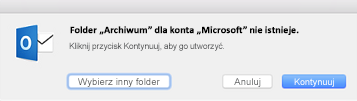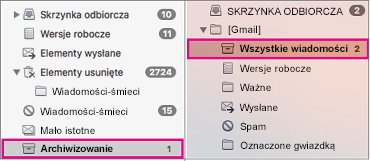Outlook dla komputerów Mac zawiera nową funkcję o nazwie archiwizowanie jednym kliknięciem. Ta funkcja umożliwia szybkie przeniesienie elementu ze skrzynki odbiorczej lub innego folderu do folderu archiwum. Zarchiwizowane elementy pozostają dostępne, ale nie zaśmiecają Skrzynki odbiorczej.
Archiwizowanie wiadomości jednym kliknięciem
Możesz archiwizować wiadomości na dowolnym z kont e-mail, z którymi masz połączenie Outlook dla komputerów Mac. Obejmuje to program Exchange (w wersji 2016 i nowszej), usługi Microsoft 365, Outlook.com, Hotmail, iCloud, Google i Yahoo!
-
W folderze wybierz co najmniej jedną wiadomość do zarchiwizowania.
-
Na wstążce wybierz pozycję Archiwum.
-
Zaraz po wybraniu pozycji Archiwizuj wybrane wiadomości zostaną przeniesione do określonego folderu archiwum. Jeśli jakaś wiadomość zostanie zarchiwizowana przez pomyłkę, przejdź do folderu archiwum i przenieś ją z powrotem do skrzynki odbiorczej.
Używasz archiwum po raz pierwszy?
Jeśli folder archiwum dla konta e-mail nie został wcześniej skonfigurowany, może zostać wyświetlony monit o jego utworzenie.
Wybierz jedną z następujących opcji:
-
Kontynuuj. Na liście folderów pojawi się nowy folder dla tego konta e-mail. Będzie konieczne powtórzenie tego procesu w celu utworzenia folderu archiwum dla każdego z kont e-mail. Folder będzie mieć nazwę Archiwum dla kont usług Microsoft 365, Outlook.com, Hotmail, iCloud, Google i Yahoo! . Folder archiwum dla usługi Gmail ma nazwę Wszystkie wiadomości.
-
Wybierz inny folder. Wybierz dowolny z istniejących folderów dla archiwum.
Jeśli nie zostanie wyświetlony monit, wiadomości e-mail powinny automatycznie przechodzić do folderu Archiwum.
Archiwizowanie wiadomości jednym kliknięciem
Możesz archiwizować wiadomości na dowolnym z kont e-mail, z którymi masz połączenie Outlook dla komputerów Mac. Obejmuje to program Exchange (w wersji 2016 i nowszej), usługi Microsoft 365, Outlook.com, Hotmail, iCloud, Google i Yahoo!
-
W folderze wybierz co najmniej jedną wiadomość do zarchiwizowania.
-
Na wstążce wybierz pozycję Archiwizuj. Jeśli nie masz przycisku Archiwum, może być konieczne dostosowanie paska narzędzi.
-
Zaraz po wybraniu pozycji Archiwizuj wybrane wiadomości zostaną przeniesione do określonego folderu archiwum. Jeśli jakaś wiadomość zostanie zarchiwizowana przez pomyłkę, przejdź do folderu archiwum i przenieś ją z powrotem do skrzynki odbiorczej.
Używasz archiwum po raz pierwszy?
Jeśli nie masz jeszcze skonfigurowanego folderu archiwum dla konta e-mail, może zostać wyświetlony następujący monit:
Wybierz jedną z następujących opcji:
-
Kontynuuj. Na liście folderów pojawi się nowy folder dla tego konta e-mail. Będzie konieczne powtórzenie tego procesu w celu utworzenia folderu archiwum dla każdego z kont e-mail. Folder będzie mieć nazwę Archiwum dla kont usług Microsoft 365, Outlook.com, Hotmail, iCloud, Google i Yahoo! . Folder archiwum dla usługi Gmail ma nazwę Wszystkie wiadomości.
-
Wybierz inny folder. Wybierz dowolny z istniejących folderów dla archiwum.
Jeśli ten monit nie zostanie wyświetlony, wiadomości e-mail powinny zostać automatycznie przekierowane do folderu Archiwum.
Artykuły pokrewne
Dodawanie konta e-mail do programu Outlook
Archiwizowanie wiadomości w programie Outlook (dla systemu Windows)